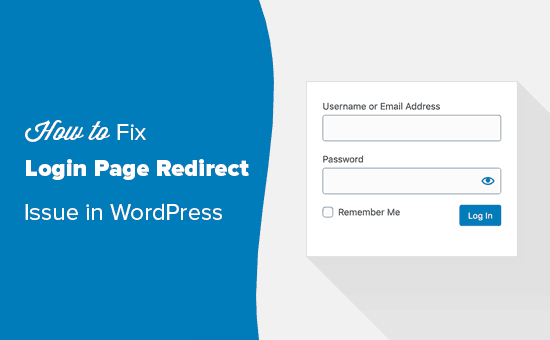Riceviamo spesso messaggi dai nostri utenti che la loro pagina di accesso di WordPress continua ad aggiornare e reindirizzare. Questo li blocca fuori dall'area di amministrazione di WordPress e non sono in grado di lavorare sul loro sito Web.
I problemi di accesso possono essere causati da vari errori come errore durante la connessione al database, Errore interno del server o schermo bianco della morte.
Un altro tipo di errore di accesso è quando la pagina di accesso di WordPress continua ad aggiornarsi e reindirizzandola alla schermata di accesso. In questo articolo, ti mostreremo come risolvere il problema di aggiornamento e reindirizzamento della pagina di accesso di WordPress.
Se hai intenzione di provare i passaggi avanzati menzionati in questo Tutorial WordPress, quindi crea un backup del tuo sito. Consulta la nostra guida su come creare manualmente il backup del database WordPress.
Tutorial video
Se non ti piace il video o preferisci invece la versione scritta, continua a leggere.
Quali sono le cause del problema di aggiornamento e reindirizzamento della pagina di accesso in WordPress?
Impostazioni URL di WordPress errate e mancata impostazione dei cookie di accesso sono i motivi più comuni che causano il reindirizzamento e l'aggiornamento della pagina di accesso.
Normalmente, quando accedi, WordPress convalida il tuo nome utente e password e quindi imposta un cookie di accesso nel tuo browser. Successivamente, ti reindirizza all'area di amministrazione di WordPress.
Se WordPress non riesce a impostare correttamente il cookie di accesso o l'URL dell'area di amministrazione di WordPress non è corretto, verrai reindirizzato alla pagina di accesso anziché alla dashboard di amministrazione.
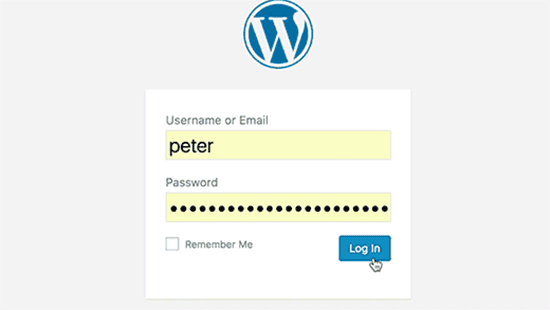
Detto questo, cerchiamo di risolvere e correggere il problema di reindirizzamento e aggiornamento della pagina di accesso di WordPress.
Cancella i cookie per risolvere i problemi di accesso
WordPress utilizza i cookie per l'autenticazione dell'accesso, quindi il primo passo per la risoluzione dei problemi di accesso a WordPress è il più semplice. Cancella i cookie e la cache del browser.
In Google Chrome, fai clic sul menu delle impostazioni del browser e quindi seleziona Altri strumenti »Cancella dati di navigazione.
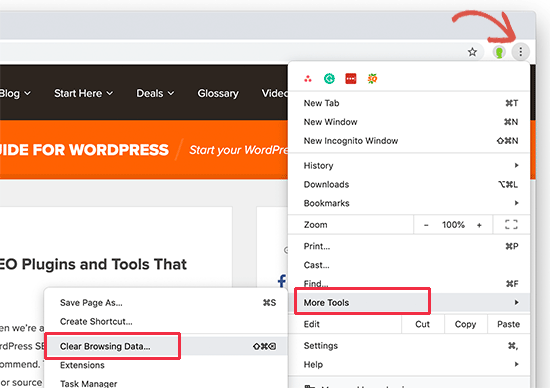
Verrà avviata la pagina delle impostazioni di Chrome con il popup “Cancella dati di navigazione” visualizzato sullo schermo.
Da qui, devi selezionare le opzioni “Cancella cookie e altri dati del sito” e “Immagini e file memorizzati nella cache”.
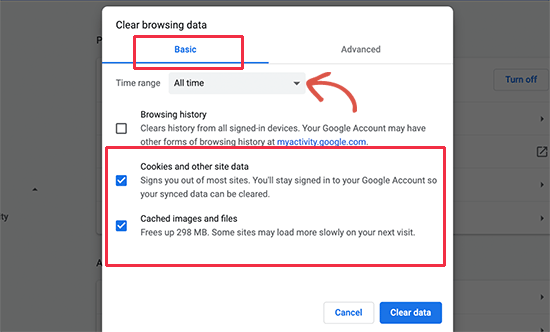
Successivamente, fai clic sul pulsante “Cancella dati” e Google Chrome cancellerà la cache del browser.
Inoltre, assicurati che nel tuo browser siano abilitati i cookie. Dopo averlo fatto, riavvia il browser e quindi prova ad accedere. Questo dovrebbe risolvere il problema per la maggior parte delle persone.
Abbiamo una guida completa con schermate che mostrano come cancellare cache e cookie in tutti i principali browser.
Aggiorna le impostazioni dell'URL di WordPress
WordPress viene fornito con un'opzione di impostazione che ha l'URL del tuo sito Web e l'URL dell'installazione di WordPress.
Se avessi accesso alla tua area di amministrazione di WordPress, potresti vedere questa opzione sotto Impostazioni »Generale pagina.
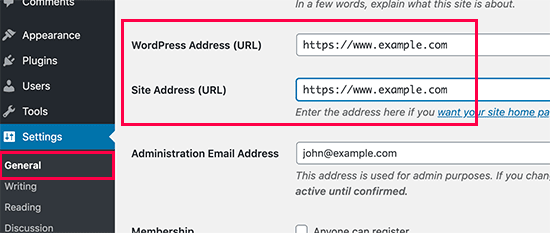
Se questi URL non sono corretti, WordPress ti reindirizzerà alla pagina di accesso.
Ora, poiché non sei in grado di accedere all'area di amministrazione di WordPress, dovrai farlo modifica il file wp-config.php per risolvere questo problema.
Il file wp-config.php è un file speciale in WordPress che contiene le tue importanti impostazioni di WordPress. È possibile accedere utilizzando un client FTP o tramite l'app File Manager nel tuo Hosting WordPress dashboard dell'account.
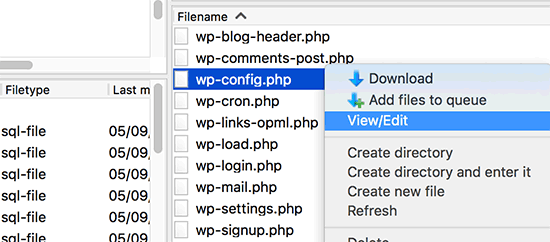
Troverai il file wp-config.php nella cartella principale del tuo sito. Modifica semplicemente il file e incolla il seguente codice subito prima della riga che dice “Tutto qui, smetti di modificare! Buona pubblicazione “.
define('WP_HOME','https://www.example.com');
define('WP_SITEURL','https://www.example.com');
Non dimenticare di sostituire example.com con il tuo nome di dominio.
Successivamente, salva le modifiche e carica nuovamente il file sul tuo sito Web.
Ora puoi visitare il tuo sito Web e provare ad accedere e, si spera, questo avrebbe risolto il problema per te.
In caso contrario, continua a leggere per ulteriori passaggi.
Elimina il file .htaccess in WordPress
A volte .htaccess file può essere danneggiato e causare errori interni del server o errori di aggiornamento della pagina di accesso.
Accedi al tuo sito Web tramite un client FTP o tramite l'app File Manager nella dashboard dell'account di hosting.
Una volta connesso, individuare il file .htaccess nella cartella principale del sito Web e scaricarlo sul computer come backup.
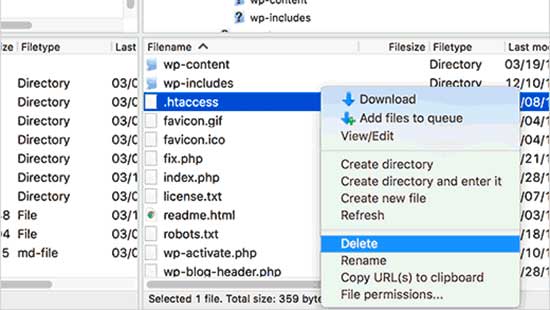
Successivamente, vai avanti ed elimina il file .htaccess dal tuo sito web.
Quindi, apri la directory wp-admin e se c'è un file .htaccess lì, vai avanti ed eliminalo pure.
Ora puoi provare ad accedere al tuo sito Web WordPress. Se ci riesci, significa che il tuo file .htaccess ti impediva di accedere a WordPress.
Una volta effettuato l'accesso, vai semplicemente a Impostazioni »Permalink pagina nell'area di amministrazione di WordPress e fare clic sul pulsante Salva senza apportare modifiche. Questo genererà un nuovo file .htaccess per il tuo sito web.
Disattiva tutti i plugin di WordPress
A volte i plug-in di WordPress possono causare questo problema, soprattutto in caso di conflitto tra due plug-in.
Per disattivare tutti i plugin di WordPress, connettiti al tuo sito Web utilizzando un client FTP o tramite l'app File Manager nella dashboard dell'account di hosting.
Una volta connesso, vai alla directory / wp-content /. Al suo interno, vedrai una cartella denominata “plug-in”. Qui è dove WordPress installa tutti i plugin.
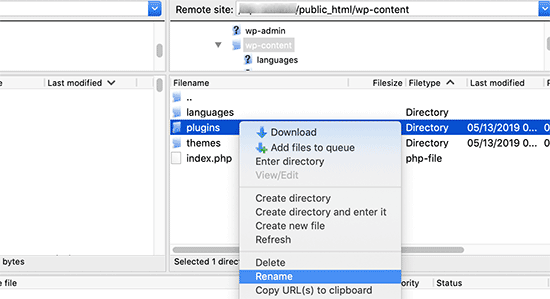
Rinomina semplicemente la cartella dei plugin in plugins_backup. Questo disattiverà tutti i plugin di WordPress installati sul tuo sito web.
Abbiamo anche un tutorial dettagliato su come disattiva tutti i plugin di WordPress quando non è in grado di accedere a WP-Admin.
Dopo aver disattivato tutti i plugin, prova ad accedere al tuo sito WordPress. Se hai successo, significa che il problema è stato causato da uno dei tuoi plug-in.
Ripristina il tema predefinito
I temi di WordPress possono anche causare conflitti dopo l'aggiornamento a una versione più recente di WordPress o al tema stesso. Per scoprire se il problema è causato dal tuo tema, devi disattivare il tema.
Il processo è simile alla disattivazione dei plug-in. Connettiti al tuo sito Web utilizzando un client FTP. Vai alla directory / wp-content / themes / e rinomina la tua directory dei temi corrente in themes_backup.
Dopo averlo fatto, prova di nuovo ad accedere. Se ci riesci, significa che il problema era causato dal tema.
Ora puoi reinstallare una nuova copia del tuo tema per vedere se questo risolve il problema. Se il problema si ripresenta, contatta l'assistenza del tuo tema o passa a un altro tema WordPress.
Speriamo che questo articolo ti abbia aiutato a risolvere i problemi di aggiornamento e reindirizzamento della pagina di accesso di WordPress. Potresti anche voler vedere il nostro Guida alla risoluzione dei problemi di WordPress con istruzioni dettagliate su come risolvere Errori di WordPress per conto proprio.
Se ti è piaciuto questo articolo, ti preghiamo di iscriverti al nostro Canale Youtube per i tutorial video di WordPress. Puoi trovarci anche su cinguettio e Facebook.
Il post Come risolvere il problema di aggiornamento e reindirizzamento della pagina di accesso di WordPress è apparso per primo WPBeginner.
Web Designer Freelancer Realizzazione Siti Web Serra Simone
Realizzo siti web, portali ed e-commerce con focus specifici sull’usabilità, l’impatto grafico, una facile gestione e soprattutto in grado di produrre conversioni visitatore-cliente. Elaboro siti internet, seguendo gli standard Web garantendo la massima compatibilità con tutti i devices. Sviluppo e-commerce personalizzati, multilingua, geolocalizzati per potervi mettere nelle migliori condizioni di vendita. Posiziono il tuo sito su Google per dare maggiore visibilità alla tua attività sui motori di ricerca con SEO di base o avanzato.